Ako vytvoriť odkaz na zmenu servera DNS v systéme Windows
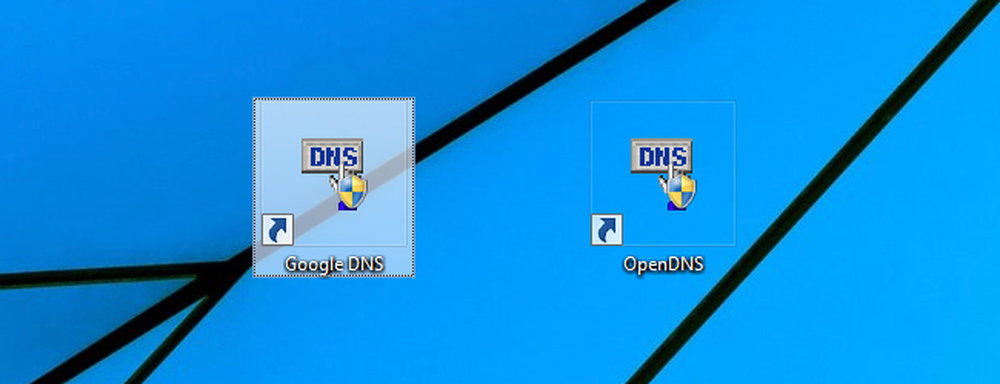
Zmena DNS môže byť užitočná na zvýšenie vášho súkromia, zvýšenie bezpečnosti, zvýšenie rýchlosti internetu alebo z akéhokoľvek iného dôvodu, ale môže to byť ťažké prejsť do sieťových nastavení vždy, keď ho chcete vypnúť. Našťastie, s bezplatným nástrojom a nejakým know-how, môžete to urobiť tak jednoducho ako dvojité kliknutie na skratku.
Na účely tohto článku budeme používať bezplatný nástroj od NirSoft, jedného z jediných výrobcov freeware, ktorým dôverujeme. Už dlhé roky vydáva prvotriedny freeware a nikdy ho nespája s crapware ako toľko ďalších dodávateľov.
Stiahnutie nástroja
Akonáhle ste pripravení začať, budete musieť stiahnuť nástroj QuickSetDNS z webovej stránky spoločnosti Nirsoft. Jednoducho prejdite na spodnú časť stránky a stiahnite si súbor zip, ktorý obsahuje samostatný spustiteľný súbor. Po stiahnutí programu vytvorte na pracovnej ploche názov QSDNS (alebo kamkoľvek ho chcete umiestniť) a potom extrahujte obsah do priečinka.
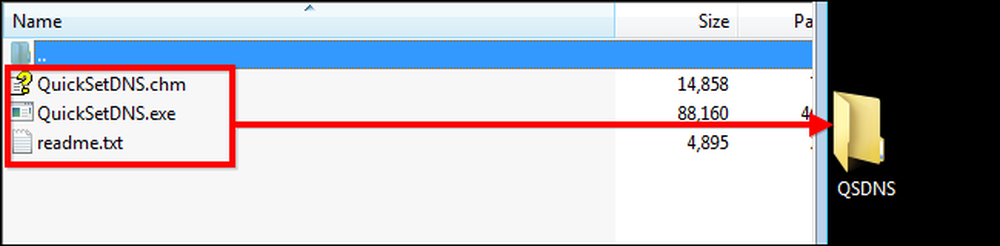
Spustenie a používanie programu QuickSetDNS
Keďže QSDNS je samostatná aplikácia, nie je potrebná žiadna inštalácia. Všetko, čo musíte urobiť, je otvoriť priečinok, kde sú extrahované súbory a dvakrát kliknite na súbor "QuickSetDNS.exe".
Všimnete si, že program označuje spôsob, akým ste pripojení k internetu, ako aj k adrese IP vášho počítača. Poskytuje vám tiež verejné servery DNS spoločnosti Google a DNS vášho smerovača. Na obrázku nižšie uvidíte aj nastavenia DNS, ktoré sú označené zelenou bodkou vedľa položky "Automatic DNS". Toto predvolené nastavenie načíta informácie servera DNS z vášho smerovača pomocou protokolu DHCP.

Ak chcete prejsť na existujúci server DNS Google, stačí kliknúť pravým tlačidlom myši na možnosť "Public DNS Google" a potom kliknúť na "Nastaviť aktívny DNS".

Môžete tiež kliknúť na nastavenie DNS, ktoré chcete použiť, a potom stlačte tlačidlo "F2", aby ste ho aktivovali.

Akonáhle to urobíte, DNS bol prepnutý a môžete sa vrátiť k používaniu internetu s novým serverom DNS aktivovaným.
Pridávanie nových serverov DNS
Ak chcete používať iné servery DNS, ako sú napríklad servery OpenDNS, proces pridávania do zoznamu je veľmi jednoduchý. Začnite stlačením tlačidla "Ctrl + N" na vytvorenie nového servera DNS. Zadajte názov servera DNS a zadajte nižšie uvedené adresy IP OpenDNS a potom zadajte zmeny kliknutím na tlačidlo "OK".
208.67.222.222, 208.67.220.220

Po vykonaní zmien stačí kliknúť na nový server a stlačením tlačidla "F2" ho aktivovať.
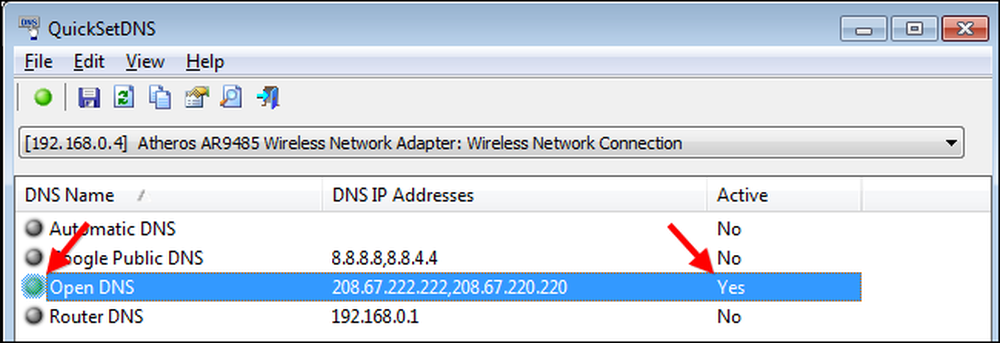
Vytvorte individuálne skratky na správu nastavení DNS
Aby proces prepínania DNS mohol byť oveľa rýchlejší, môžete vytvoriť skratky, ktoré okamžite zmenia DNS pomocou možností príkazového riadku QSDNS. Začnite otváraním QSDNS, kliknite na jedno z nastavení DNS, ktoré chcete použiť, a potom stlačte "Ctrl + L" na skopírovanie nastavení pre danú konfiguráciu DNS. (alebo použite ponuku s pravým kliknutím).
Potom budete musieť prejsť na pracovnú plochu a kliknúť pravým tlačidlom myši a potom vytvoriť novú skratku.
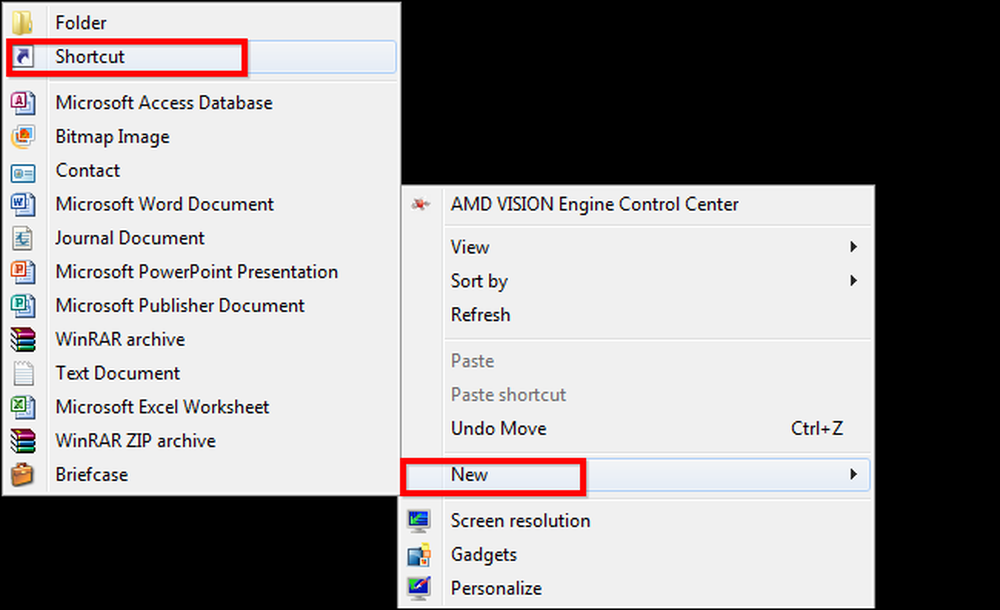
Jednoducho prilepte informácie, ktoré ste skopírovali z QSDNS do sekcie skratiek, a potom stlačte nasledujúce.

Nakoniec zadajte zástupcu názov na základe zvoleného profilu. V tomto prípade je to verejný DNS spoločnosti Google. Keď stlačíte koniec, jednoducho dvakrát kliknite na odkaz na ploche a nastavenia DNS sa okamžite zmení.

Opakujte proces nastavenia "Automatické DNS", aby ste mohli obnoviť nastavenia bez otvorenia QSDNS a pre všetky ostatné servery, ktoré často používate, aby ste medzi nimi mohli prepínať podľa vlastného uváženia.
Teraz sa vráťte na prehliadanie siete a bavte sa!




